萬盛學電腦網 >> 圖文處理 >> Photoshop教程 >> ps摳圖教程 >> PS摳出水中紅花
PS摳出水中紅花
原圖

最終效果

先看素材,大家認為用哪種方法把水裡的紅花摳出來好。也許有很多同學會用到背景橡皮工具、魔術棒、色彩范圍、抽出濾鏡、通道、計算等方法中的一種或者幾種,但我們在摳圖的時候一要講時間功率,二要講摳圖質量。下面我們開始來分析。

打開原圖素材,點通道面板去看看紅、綠、藍三個通道,看能不能很好很快的把紅花摳出來,觀察了幾個通道,要很快很好的把紅花摳出來,確非易事,因為每個通道紅花的背景都是花的,所以放棄再RGB通道摳圖的念頭。

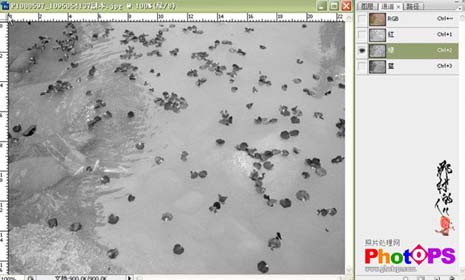
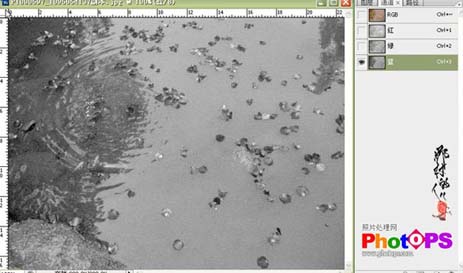
既然RGB通道不好扣,我們試試別的方法。
1、色彩范圍:
執行:選擇 > 色彩范圍,打開色彩范圍對話框,用吸管工具在紅花裡取樣,然後把顏色容差調到最大,確定操作,按Ctrl + J復制得到摳出的紅花,在背景層上方新建一個圖層,然後拉上藍色到白色漸變效果得到下圖所示結果。

2、抽出濾鏡:
復制一層,執行:濾鏡 > 抽出,勾選“強制前景”色,用吸管工具在紅花處取樣,然後用邊緣高光器在紅花處塗抹,確定操作,摳出紅花,在背景層上方新建一個藍色到白色漸變填充圖層,得到下圖所示效果。

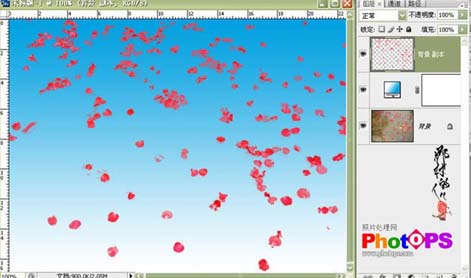
3、魔術棒橡皮擦工具:
復制一層,在背景圖層的上方創建一個藍色到白色的漸變填充圖層,選中最上面的圖層,選擇工具相中的魔術棒橡皮工具,在不是紅花的地方多次單擊去除背景,得到如下圖所示結果。
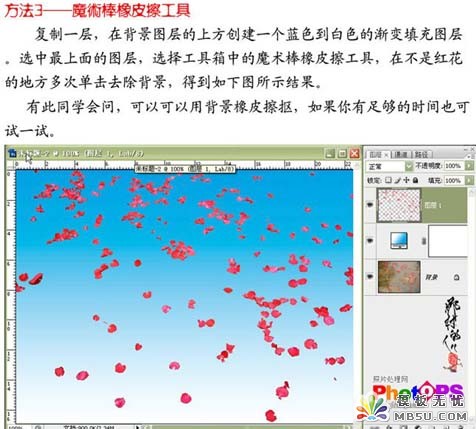
4、Lab模式用a通道勾圖:
打開原圖選額菜單:圖像 > 模式 > Lab顏色,進入通道面板,選擇a通道,復制一層,打開色階面板做色階調節,載入選區,回到圖層面板,按Ctrl + J復制得到摳出的紅花。


5、通道計算摳圖:
在RGB模式下,進入通道面板,執行:圖像 > 計算,打開計算對話框,源1選擇紅通道,勾選反相,源2選擇綠通道,模式為顏色減淡,不透明度100%,結果:新通道,確定操作,對新通道進行反相操作,打開色階面板,做色階調節,載入選區,按Ctrl + J復制,得到摳出的紅花,在背景層的上方新建一個藍色到白色的漸變填充層得到如下圖所示結果。


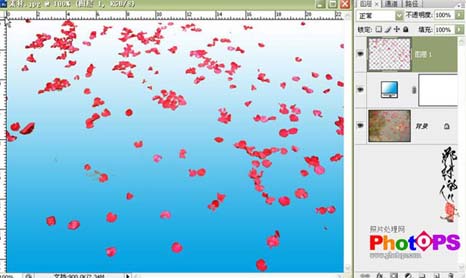
上面用了五種摳取紅花的方法,現在來比較下效果。





總結。
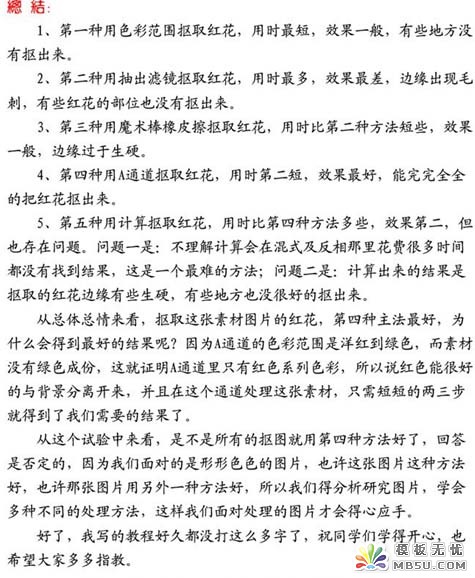
注:更多精彩教程請關注三聯photoshop教程欄目,三聯PS群:75789345歡迎你的加入
- 上一頁:用PS給漂亮美眉秀發摳圖
- 下一頁:用Photoshop超強插件給MM摳圖



